사용자 안내서
02. 설치 Ⅱ-2. 리눅스에서 하모니카OS 부팅USB 만들기
2015.02.02 11:02
본 내용은 기존의 사용중인 PC에 리눅스OS가 설치되어 있는 경우, 하모니카OS를 설치하기 위한 부팅USB를 만드는 방법에 대한 정보를 제공합니다.
리눅스에서 부팅USB를 만드는 방법은 인터넷 검색을 통하여 다양한 방법이 있음을 확인할 수 있습니다.
그 중에서도 리눅스 설치도구 제작 프로그램을 이용하는 방법입니다.
※ 준비물
① 하모니카OS iso파일 : 하모니카 홈페이지에서 다운로드
② 2GB이상의 USB 메모리
★ 부팅USB를 만들어 주는 리눅스용 프로그램으로는 usb-creator-gtk , unetbootin , image-writer(mintstick) 등이 있습니다. 이 중 usb-creator-gtk를 사용한 방법입니다.
1. 제작 프로그램 다운로드 및 설치
- usb-creator-gtk 프로그램을 다운받아 설치합니다.
- 리눅스 터미널을 실행하여, 다음의 명령어를 입력하고 Enter키를 누룹니다.
sudo apt-get install usb-creator-gtk : Enter키를 눌러 실행
※ [시작]-[소프트웨어 관리자]-"usb" 검색하여 관련 프로그램 설치 가능합니다.
2. 설치 프로그램 실행
※ [시작] 메뉴에서 "찾기" 기능을 이용하여 "usb" 검색을 하면 해당 프로그램을 찾을 수 있습니다.
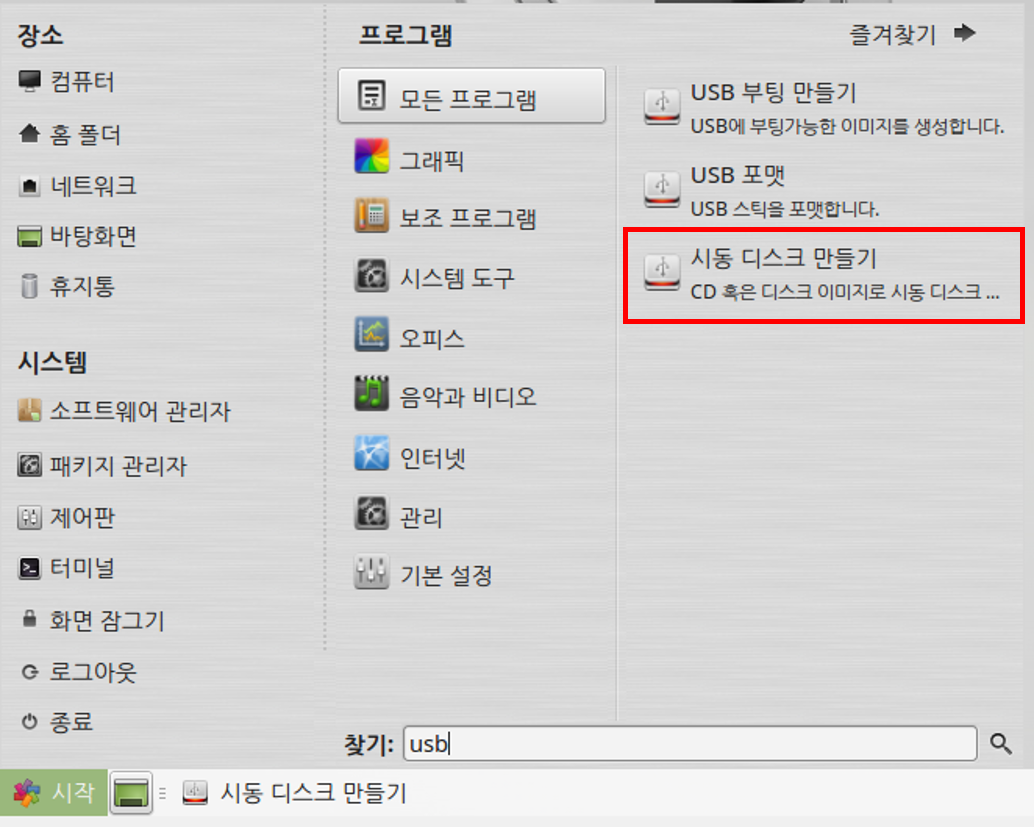
★ 하모니카OS에는 USB 부팅 만들기 프로그램인 "Mintstick"이 기본으로 설치되어 있습니다.
프로그램 이름 또한 한글로 표기됩니다.
3. 시동 디스크 만들기
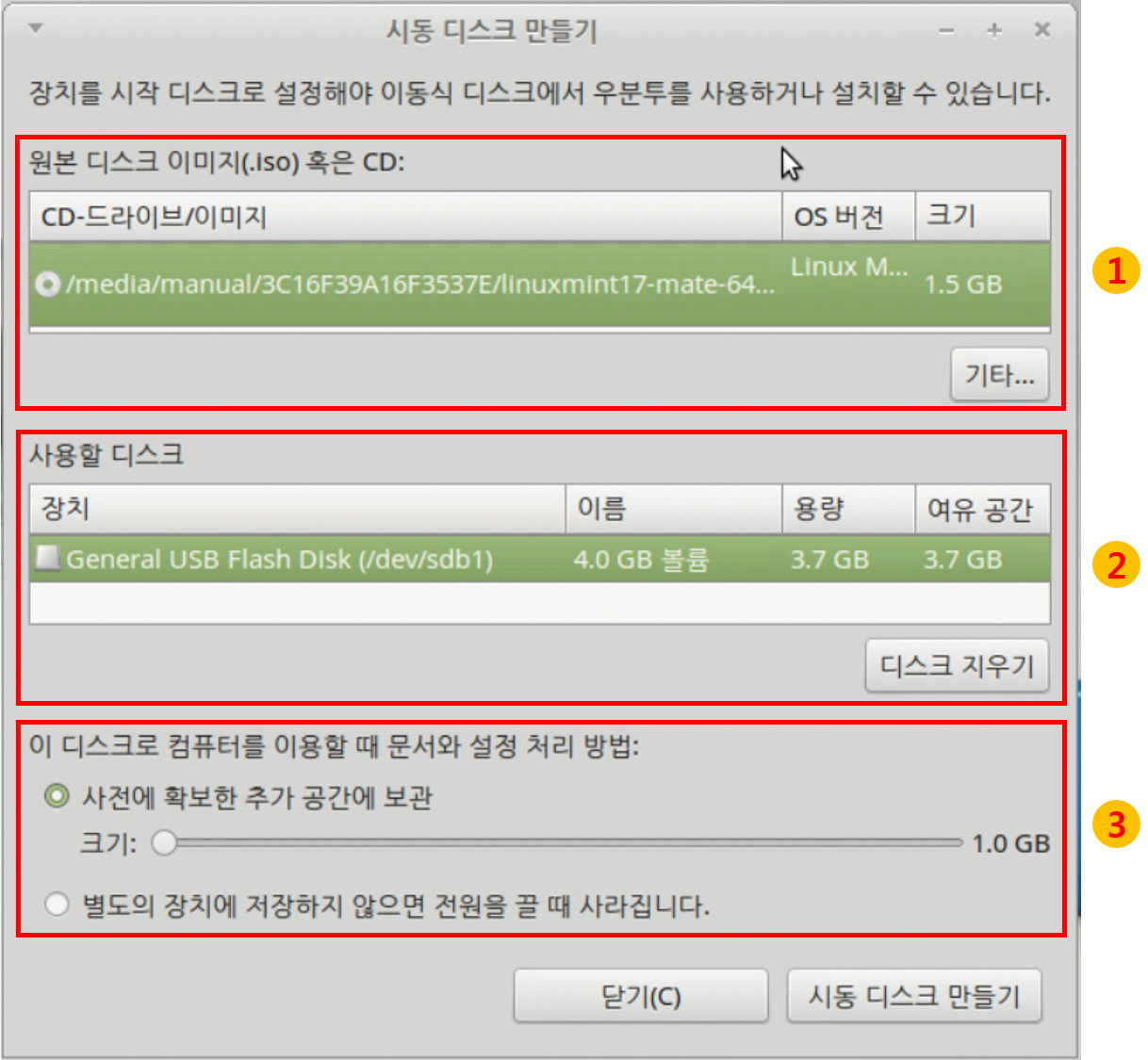
① [기타...] 버튼을 클릭하여 다운받은 하모니카OS의 iso파일을 선택합니다.
② USB가 연결되어 있는 경우, 자동으로 마운트되어 [사용할 디스크] 영역에 표시됩니다.
- 표시된 USb 메모리를 포맷하고자 할 경우에는 [디스크 지우기] 버튼을 클릭합니다.
③ (선택사항) 이 디스크로 컴퓨터를 이용할 때 문서와 설정 처리 방법:
- USB를 부팅용 외에 데이타 저장용으로도 사용하고자 할 경우에 사용합니다.
- 크기 막대 위의 원모양의 버튼을 마우스로 움직여 원하는 공간을 확보하십시오.
※ 하모니카OS 설치 용량을 제외한 여유 공간이 자동으로 설정되어 최대 공간을 표시합니다.
4. USB 설치 작업 완료
※ 설치 시간은 약 20분내외의 시간이 소요됩니다. (PC 성능에 따라 차이가 발생할 수 있습니다.)
- [설치 완료] 창이 나타나면, "끝내기"버튼을 클릭합니다.
※ 프로그램이 자동으로 종료되며, USB 디스크를 열면 저장된 내용을 확인할 수 있습니다.

-------------------------------------------------------------------------------------------------------------------------
▶ "하모니카OS 사용자 안내서"는 하모니카OS를 처음 접하시는 사용자들을 위하여 하모니카OS를 사용하는 데 도움을 주고자 작성되었습니다. 위 내용 중 잘못된 부분이나 수정이 필요한 내용에 대하여 댓글 기능을 이용하여 의견을 남겨주시면 적극 반영토록 하겠습니다. |
| 제목 | 글쓴이 | 날짜 | 조회 수 |
|---|---|---|---|
|
Ⅱ-1. 윈도우에서 하모니카OS 부팅USB 만들기
[1] | 하모니카매뉴얼 | 2015.02.02 | 25654 |
|
Ⅱ-2. 리눅스에서 하모니카OS 부팅USB 만들기
[1] | 하모니카매뉴얼 | 2015.02.02 | 19331 |
|
Ⅱ-3. 하모니카OS 설치하기
| 하모니카매뉴얼 | 2015.02.02 | 16245 |
|
Ⅱ-4. 윈도우와 하모니카OS 멀티부팅_자동 파티션
[4] | 하모니카매뉴얼 | 2015.02.04 | 10620 |
|
Ⅱ-5. 윈도우와 하모니카OS 멀티부팅_수동 파티션
[3] | 하모니카매뉴얼 | 2015.02.17 | 10830 |














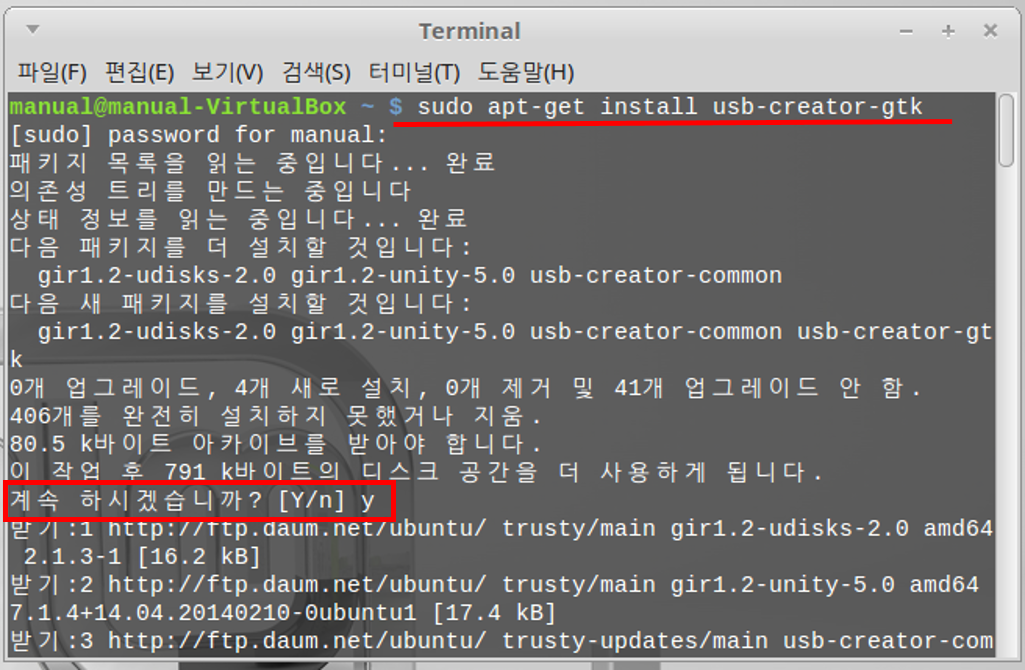


unetbootin을 이용하기
http://hamonikr.org/board_bFBk25/19768